

Comment utiliser Navicat pour se connecter à la base de données ?
1. Ouvrez Navicat et cliquez sur le bouton « Connexion » dans le coin supérieur gauche.
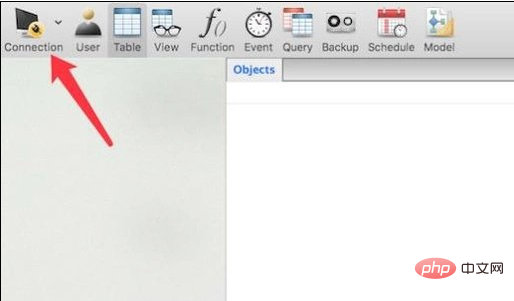
2. Après avoir cliqué, un menu apparaîtra Nous devons choisir de quel type de base de données il s'agit. Choisissez-le simplement en fonction du type de base de données dont vous disposez. déployer localement. Me voici, Sélectionnez MySql.
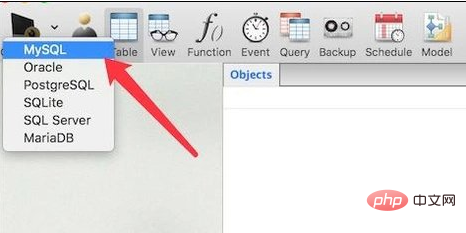
Recommandations associées : "Tutoriel graphique Navicat pour mysql"
Après sélection, une fenêtre pop-up. apparaîtra. Dans cette fenêtre, nous entrons d'abord le nom d'hôte ou l'adresse IP de la base de données. S'il est local, remplissez simplement "localhost". Le port par défaut est 3306. Si vous utilisez un autre port local, vous devez renseigner le numéro de port réel.
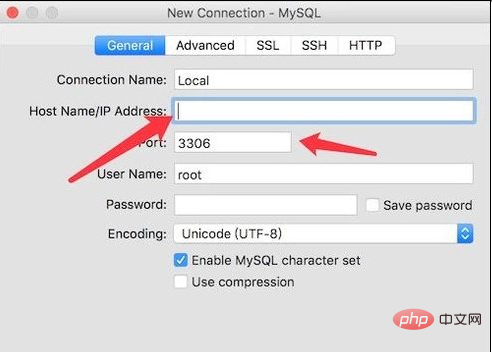
4. Ensuite, vous devez renseigner le nom d'utilisateur et le mot de passe pour vous connecter à la base de données. Après l'avoir rempli, vous pouvez cliquer sur le bouton de test en bas à gauche.
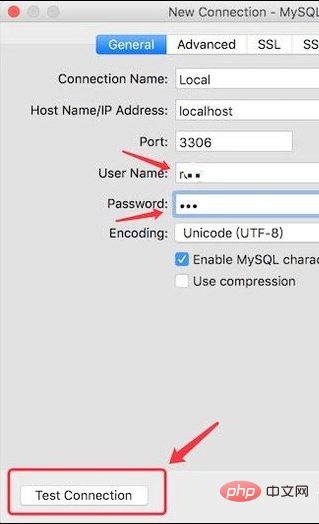
5. Après avoir cliqué, si la fenêtre contextuelle affiche « réussi », alors les paramètres sont corrects et la connexion peut être établie avec succès. Sinon, cela signifie que vous avez rempli le mauvais endroit. S'il n'y a pas de problème, cliquez sur le bouton « ok ».
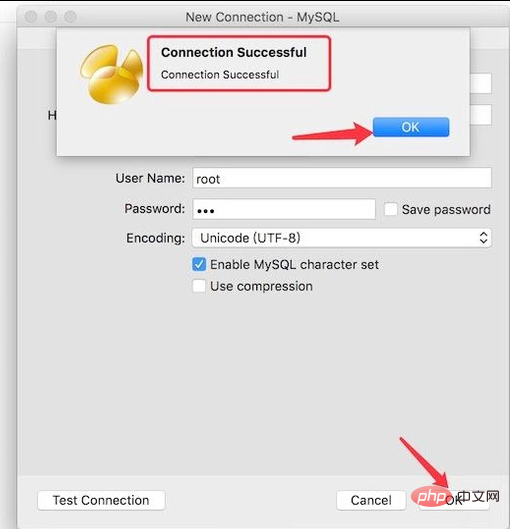
6. Revenez à la fenêtre principale, faites un clic droit sur la base de données que vous venez de connecter et cliquez sur « Ouvrir la connexion ».
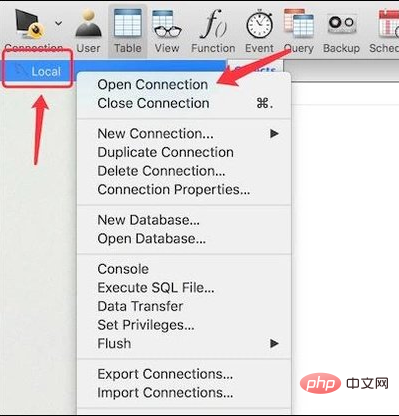
7. Après avoir cliqué, une fenêtre apparaîtra. Vous devez renseigner le mot de passe d'accès à cette base de données, saisir le mot de passe et cliquer sur 'ok. ' bouton.
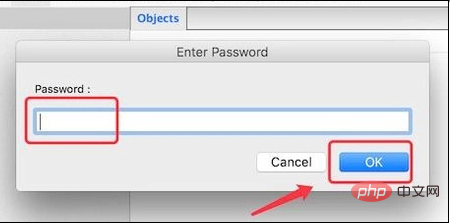
8. Nous pouvons ouvrir la base de données déployée localement et utiliser cet outil pour effectuer diverses opérations sur la base de données.
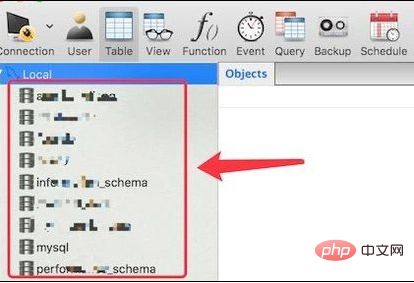
Ce qui précède est le contenu détaillé de. pour plus d'informations, suivez d'autres articles connexes sur le site Web de PHP en chinois!
 Caractères tronqués commençant par ^quxjg$c
Caractères tronqués commençant par ^quxjg$c
 Base de données trois paradigmes
Base de données trois paradigmes
 Comment ouvrir le fichier img
Comment ouvrir le fichier img
 Vous avez besoin de l'autorisation de l'administrateur pour apporter des modifications à ce fichier
Vous avez besoin de l'autorisation de l'administrateur pour apporter des modifications à ce fichier
 Comment supprimer une base de données
Comment supprimer une base de données
 Quel est le format du document ?
Quel est le format du document ?
 Comment se connecter à la base de données en VB
Comment se connecter à la base de données en VB
 Base de données de restauration MySQL
Base de données de restauration MySQL